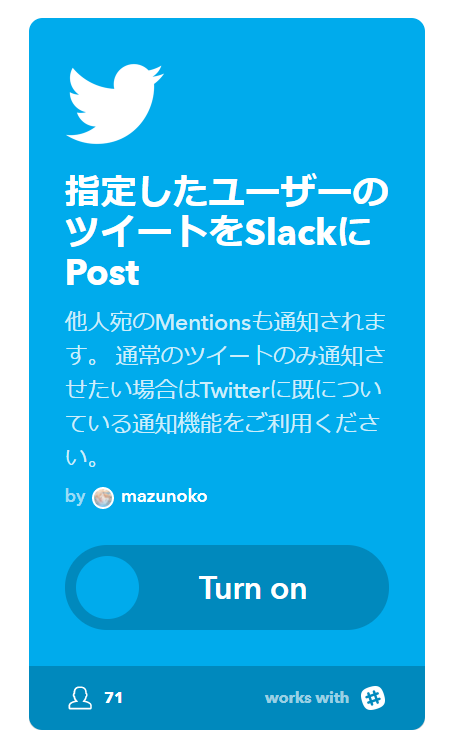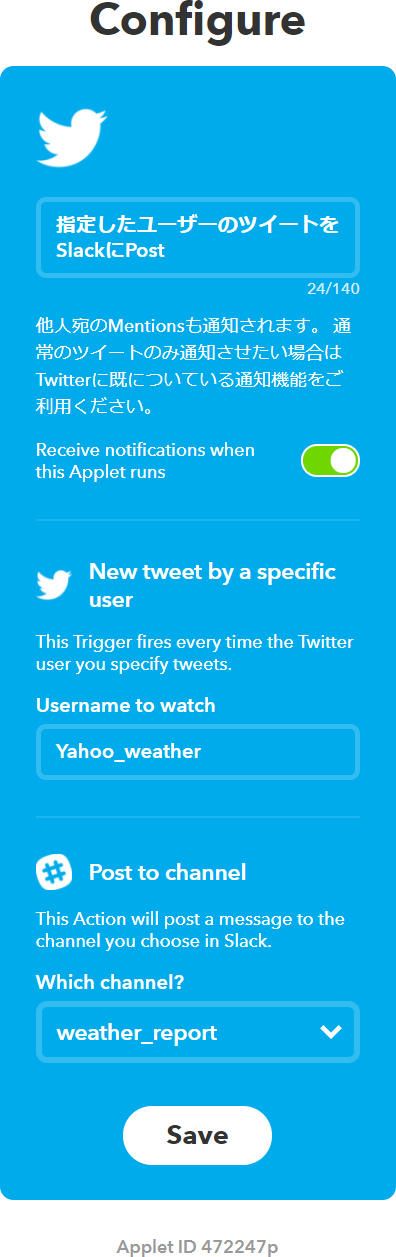ことの発端は
我が家にテレビや新聞がないんですが。
わざわざiphoneのウェザーニュースみるのもなーと思いつつ、そういえば会社でslack使ってるしここで天気予報見れたら便利じゃん!
てな感じで天気予報を送るチャンネルを作りました。
原理としては
特定のtwitterのアカウントがツイートしたら、そのツイートをチャンネルに送る仕組みです。
今回はYahoo!天気・災害 @yahoo_weatherを連携させてみます。
slackの準備
1.チャンネルを作る
個人宛にも出来るみたいですが、せっかくなのでチャンネルを作ります。
チャンネル名は適当に**#weather_report**とかで。
プライベートでもパブリックでもOK。
2.アプリケーション連携
「+Add an app or custom integration」をクリック。
するとSlackのAPPDirectoryを開くので、「IFTTT」を検索→連携。
コンテンポラリーなアイコンが目印です。
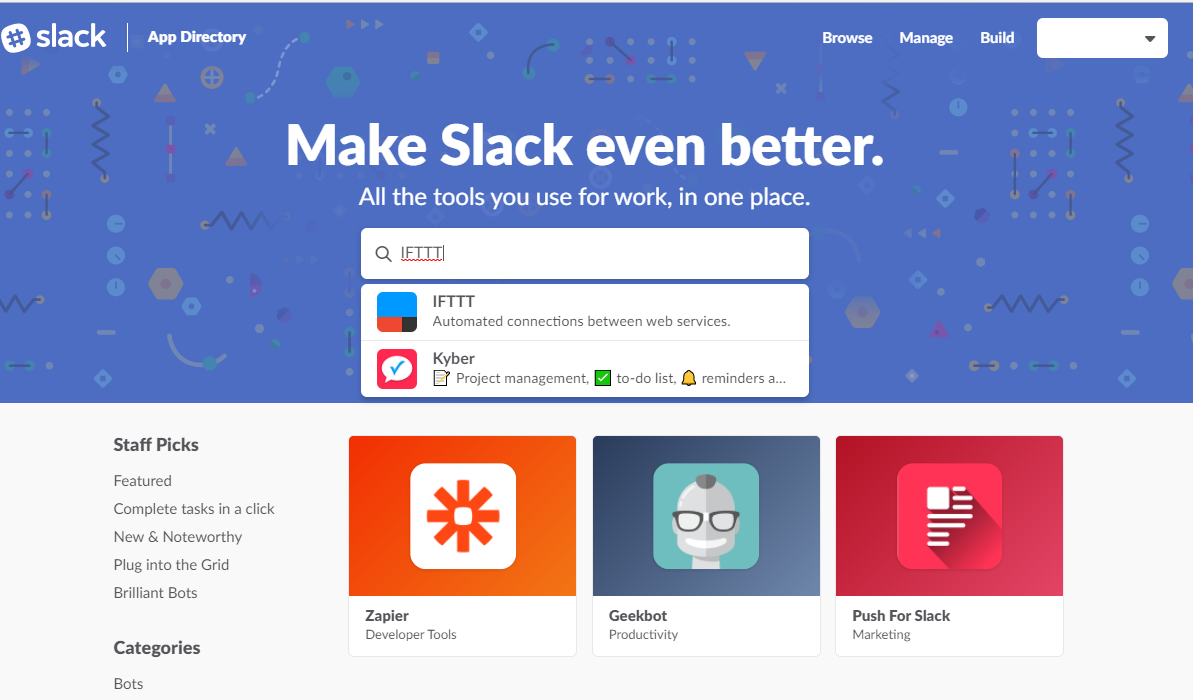
IFTTTの準備
アカウント作成orログイン
https://ifttt.com/ にアクセス。
文字のでかさが分かりやすさ満載って感じで好き。
「Get started」から開始します。
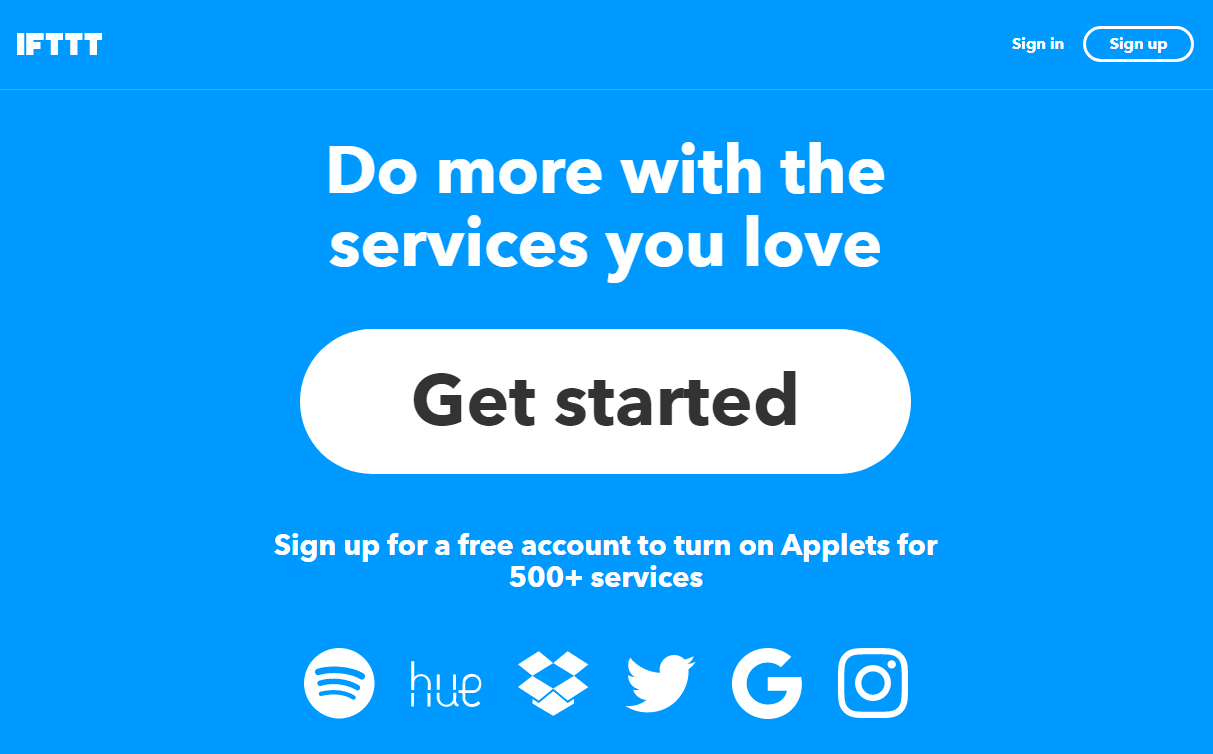
googleアカウントやfacebookアカウントから連携ログインさせることが出来るので、お好きな方法でOK。
アカウントが無ければ「sign up」からアカウントを作成します。
アプリを連携させる
今回はmazunokoさんの『指定したユーザーのツイートをSlackにPost』を使います。
https://ifttt.com/applets/472247p-slack-post
「Turn on」をクリックすると、設定画面にいきます。
『指定したユーザーのツイートをSlackにPost』
アプリの名前になります。わかりやすいものを入力しておくと後々便利。
そのままでもOKです(自分はそのままで複数登録してどれがどれだかわからなくなった)。
『Username to watch』
ポストする対象のユーザーIDを入力します。
今回は**@Yahoo_weather**を入力しておきます。
『Post to Channel』
ポストする先のチャンネルを選びます。
連携したSlackに登録されてるチャンネルが全て出ているはずなので、その中から任意のチャンネルを選択。
最初に作っておいた**#weather_report**へポストさせる設定にします。
これでSAVEすればOK。
思い出しながら書いたので初期設定のあたりがあいまいですが大体こんな感じでslack&twitter天気予報の完成です。
twitterのつぶやきから少しラグはあるようですが(時間は未計測)、今はとりあえずこれで十分かなーという感じですね。
地名を送ったらその場所の天気予報を送り返してくれるbotとか作りたいなーと思いつつ。